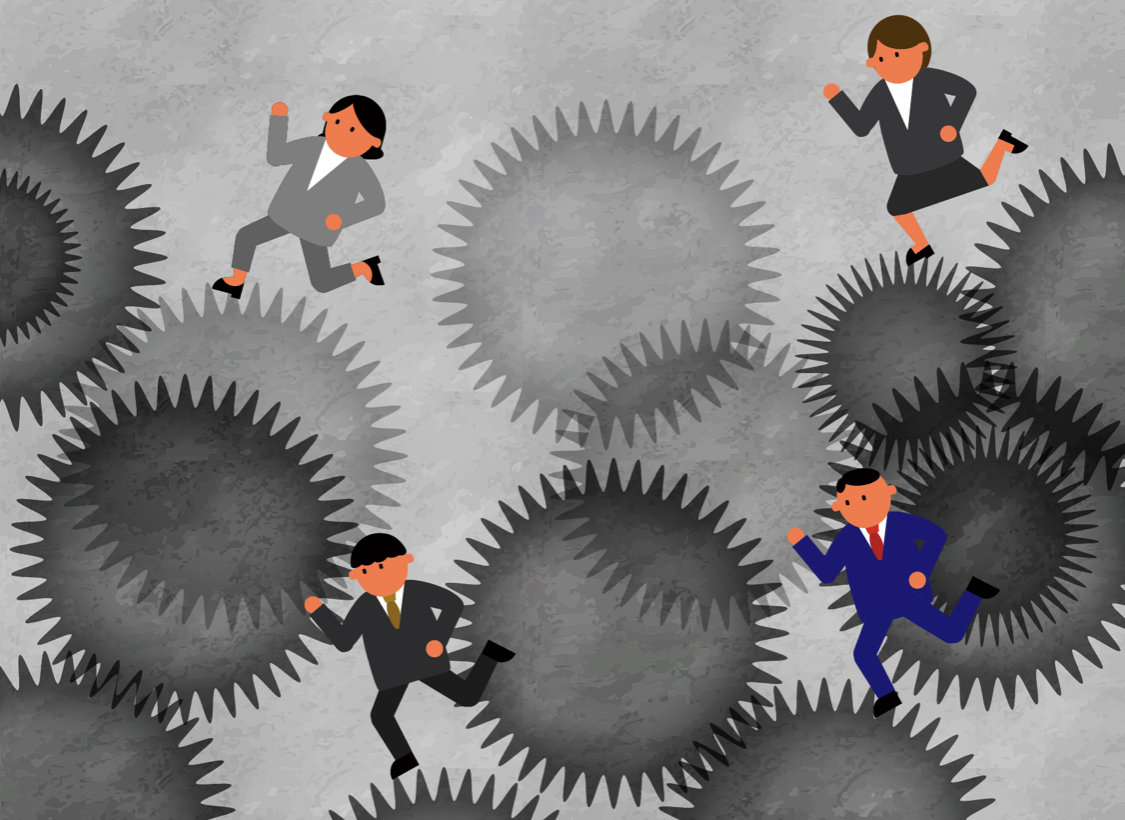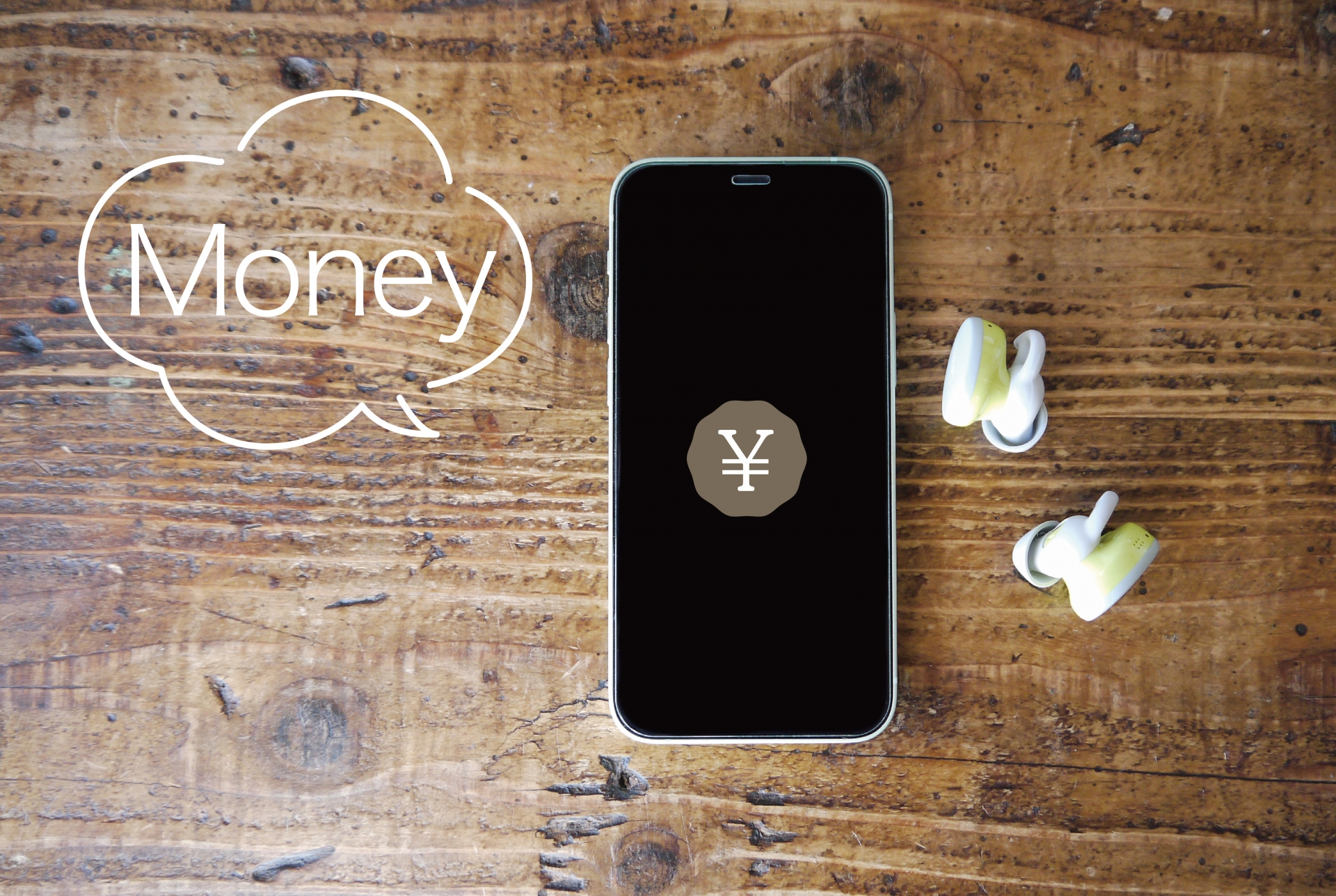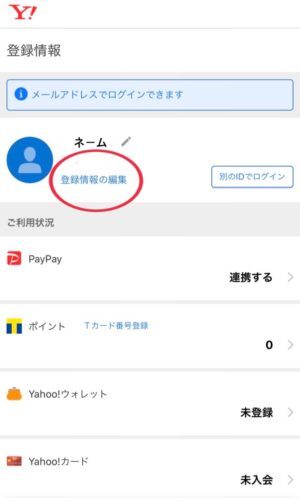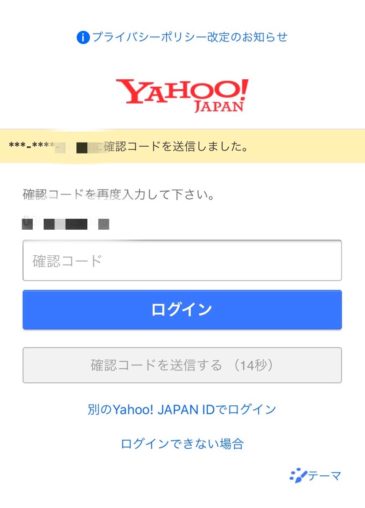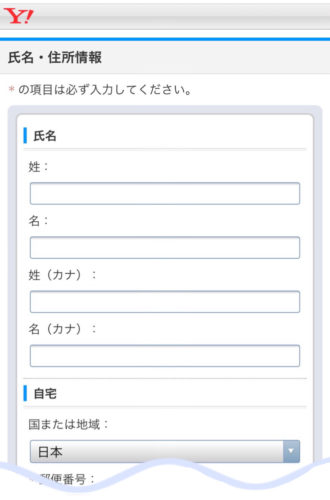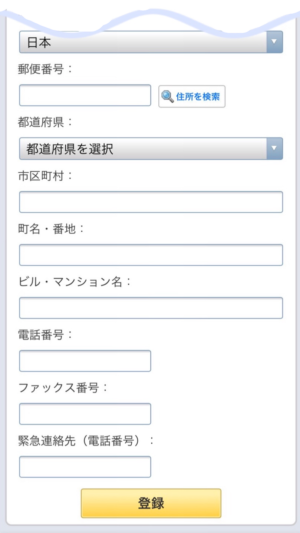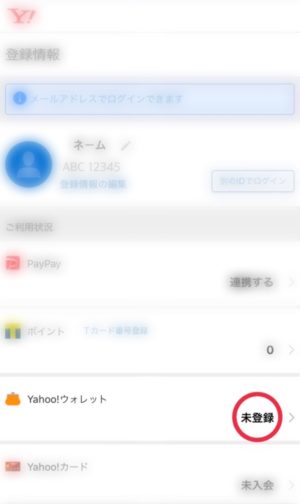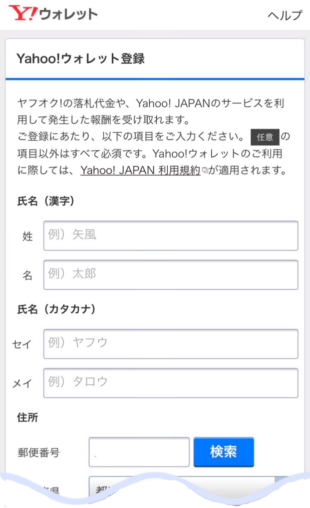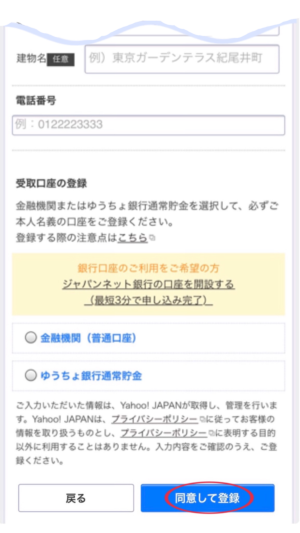ヤフーオークションといえばパソコンで行うイメージがあるかもしれません。
でも パソコン音痴の私は、当然のように携帯でヤフオクIDを取得。 そして、出品も購入も問題なくスマホでやっていました。
パソコンは苦手という方も安心してください! スマホを使ったヤフオクの登録方法をわかり易くお伝えします。
ID新規取得登録
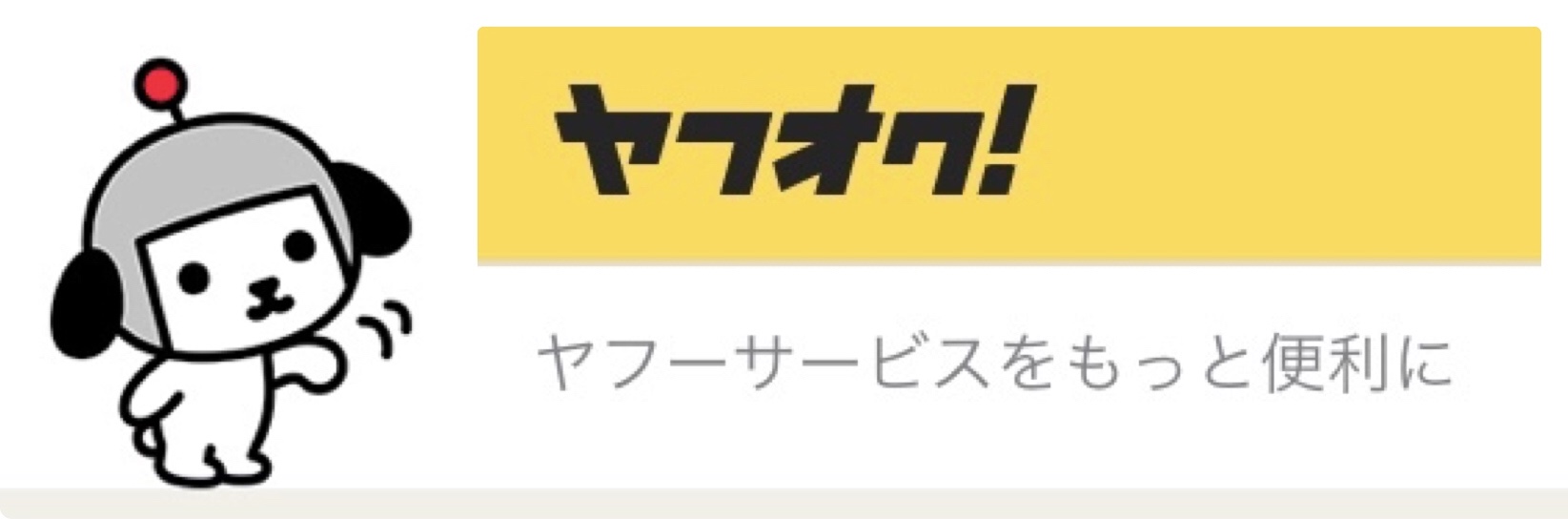
それでは登録をしていきましょう。
まずGoogleなどで「ヤフオク」を検索して、ヤフオク公式サイトを開いてください。
画面右上のほうにあるID新規取得を押します
電話番号で登録していきますので 次へを押してご自身のスマホの番号でID登録します。


次へ進むと、ご自身のスマホに4桁の確認コードが送られてきます。入力して確認するを押しましょう。
最後に性別・生年月日・郵便番号・名前・連絡用メールアドレスを入力し登録しするを押します。


ここでの名前はニックネームでいいです。また、いつでも変更できます。
連絡用のアドレスは、ログインできないときに必要です。スマホを解約しても利用できるメールアドレスにしましょう。例えばGmailなどです。

オプション設定
オプションは ペイペイとTポイントカードの設定です。後からでも設定できますので、お持ちでない場合は次へすすんでください。
それぞれの利用するにチェックをいれて、規約に同意をしてください。


オプション設定が完了したら、確認画面でログイン時に使用する携帯番号と、自動的に作られたYahooアドレスがでますのでメモなどで残しておいて下さい。

設定は完了していますが、この時点では詳細な手続きがまだ完了していませんね。

登録情報の編集
次は、自身の情報を入力していきます。
ホーム画面にある右上の3本線を押して名前の下にある登録情報の編集を押します。
氏名・住所を押すと確認コード入力画面になるので、SMSに送られてきた数字を入れてログインを押します。
次に、氏名〜必要事項を入力して登録を押します。
Yahoo!ウォレット登録
ホーム画面の右上3本線をおして、Yahoo!ウォレット未登録を押します。確認コード入力画面になるのでSMSに届いた数字をいれてログインします。
氏名〜必要事項を入力してさいごに同意して登録を押します。
Yahoo!ウォレットはヤフオクで出品物が売れたときの売上金を受け取る口座なので登録は必ずする必要があります。
また、購入したときの支払いも同じ口座でYahoo!かんたん決済されますから、自分が使いやすい口座で登録をするのがおすすめです。

ヤフオクでお買い物や出品を楽しんでくださいね^ ^
最後まで見てくださりありがとうございました!